Escribir un carácter Schwa en Excel (Microsoft Excel)
En Word, el Doctor observa que puede escribir un carácter schwa manteniendo presionada la tecla Alt mientras escribe 399 en el teclado numérico. Incluso puede copiar este carácter de Word y pegarlo en una hoja de cálculo de Excel. Sin embargo, escribir Alt + 399 en Excel no produce el mismo carácter.
El doctor se pregunta por qué es así y cómo puede escribir el carácter que quiere en Excel.
El método abreviado Alt + [num] para agregar caracteres en Word no funciona de la misma manera en Excel, como ha descubierto Doctor. Ambos programas funcionan igual si el código numérico que se utiliza está en el rango de 1 a 255, pero más allá de eso, todas las apuestas están canceladas. Esto puede dar lugar a resultados confusos (e inconsistentes). Vamos a ver.
Como señala el Doctor, puede obtener un schwa en Word escribiendo Alt + 399 en el teclado numérico. 399 es el equivalente decimal de 018F, por lo que también podría obtenerlo escribiendo 018F e inmediatamente presionando Alt + X. En Excel, es útil mostrar el cuadro de diálogo Símbolo. (Muestre la pestaña Insertar de la cinta y luego haga clic en la herramienta Símbolo, en el grupo Símbolos). Si se desplaza un poco hacia abajo en el cuadro de diálogo, puede encontrar el carácter schwa.
De hecho, es posible que pueda encontrar varios caracteres schwa. Sin embargo, queremos el que se muestra en el cuadro de diálogo a continuación. (Ver figura 1)
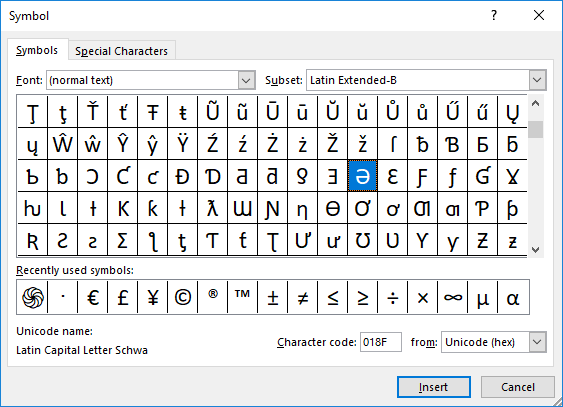
Figura 1. El cuadro de diálogo Símbolo.
Tenga en cuenta que en la parte inferior del cuadro de diálogo se muestra el código del schwa:
018F. Desafortunadamente, no puede usar este código en Excel de la misma manera que lo hace en Word; el código es principalmente para fines informativos en Excel.
Sin embargo, podría usar el equivalente decimal de este código junto con la función UNICHAR, de esta manera:
=UNICHAR(399)
Esto da como resultado el carácter schwa adecuado. (La función UNICHAR se introdujo en Excel 2013.)
Regresemos al cuadro de diálogo Símbolo por un momento. Con el carácter schwa seleccionado, podría, en este punto, hacer doble clic en él y se insertaría en Excel. Si elige esta ruta, el schwa aparecerá en el área de «símbolos usados recientemente» en la parte inferior del cuadro de diálogo, la próxima vez que lo muestre.
-
Utilice el cuadro de diálogo Símbolo para agregar el carácter schwa en Excel.
-
Seleccione el schwa que acaba de agregar.
-
Presione Ctrl + C. Esto copia el schwa al Portapapeles.
-
Muestra el cuadro de diálogo Opciones de Excel. (En Excel 2007, haga clic en el botón Office y luego en Opciones de Excel. En Excel 2010 y versiones posteriores, muestre la pestaña Archivo de la cinta y luego haga clic en Opciones).
-
Haga clic en Revisión en el lado izquierdo del cuadro de diálogo.
-
Haga clic en Opciones de Autocorrección. Excel muestra el cuadro de diálogo Autocorrección.
(Ver figura 2)
-
En el campo Reemplazar, ingrese lo que desea reemplazar con el carácter schwa. Por ejemplo, puede ingresar «schwa» o «zsch» (sin las comillas).
-
En el campo Con, presione Ctrl + V. El schwa que copió en el Portapapeles en el paso 3 debería estar visible.
-
Haga clic en el botón Agregar. La entrada de Autocorrección se agrega a las del cuadro de diálogo.
-
Haga clic en Aceptar para cerrar el cuadro de diálogo Autocorrección.
-
Haga clic en Aceptar para cerrar el cuadro de diálogo Opciones de Excel.
Ahora, siempre que escriba los caracteres que especificó en el paso 7 y presione la barra espaciadora o tabulador, esos caracteres se reemplazan con schwa. Lo mejor de este enfoque es que la entrada de Autocorrección está disponible desde cualquier aplicación de Office, no solo desde Excel.
ExcelTips es su fuente de formación rentable en Microsoft Excel.
Este consejo (13598) se aplica a Microsoft Excel 2007, 2010, 2013, 2016, 2019 y Excel en Office 365.